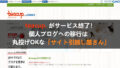ブログをしているとSNSで記事のアピールをすることが多いですが
ブログからシェアしてもらう方法も設けておきたいですよね。
そこで投稿にTwitter、Facebookなどのシェアブロックを作成できる
プラグイン「Social Custom Share」の紹介です。
選べるブロックのスタイルは10種類あるので気に入ったものを選べます。
ここでは画像付きで設定、使い方を説明してるので参考にしてみてください。
・ Social Custom Shareとは
・ プラグイン「Social Custom Share」のインストール
・ Social Custom Shareの初期設定
・ ツイートボタンの設置
・ まとめ
Social Custom Shareとは
WordPressで作成したブログ記事に
ツイッター、フェイスブックのシェアボタンを設置するプラグインです。
よくあるシェアボタンではなくブロックで作成するため
大きくアピールできるようになっています。
また、あらかじめ10種類のスタイルを用意されています。
プラグイン「Social Custom Share」のインストール
それでは始めていきましょう。
WordPressにログインしたら
ダッシュボードから「プラグイン」→「新規追加」へとクリックします。

プラグインを追加のページが表示されたら
キーワード検索欄に「Social Custom Share」と入力しましょう。
検索結果は、自動で反映されます。
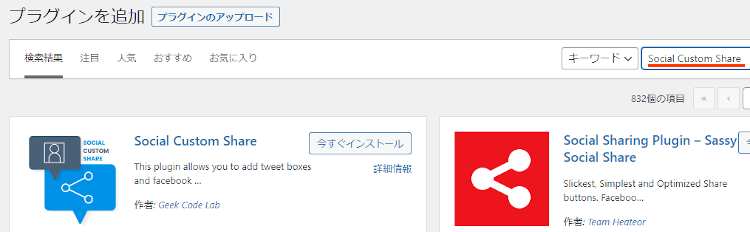
Social Custom Shareを見付けたら
「今すぐインストール」をクリックします。
*下の方や右側、または違うページにある場合があります。
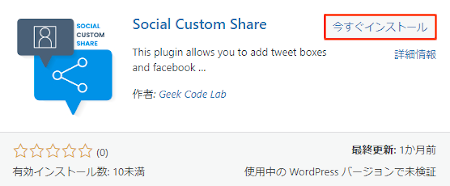
インストールが終わると「有効化」をクリックしましょう。
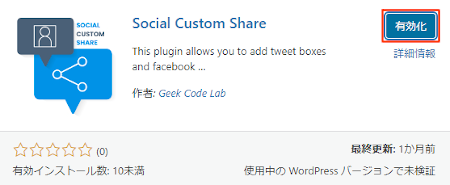
有効化すると自動でインストール済みプラグインのページに移動します。
もし、WordPressバージョンの違いで移動しない場合は
自分で「プラグイン」→「インストール済みプラグイン」に移動しましょう。
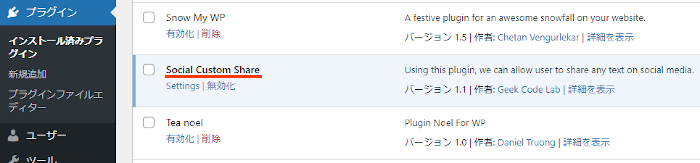
これでSocial Custom Shareのインストールは終わりです。
Social Custom Shareの初期設定
ここでは投稿に設置するための初期設定を行っていきます。
好きなスタイルを選べるので楽しいですよ。
それでは管理メニューから
「設定」→「Social Custom Share」をクリックしましょう。
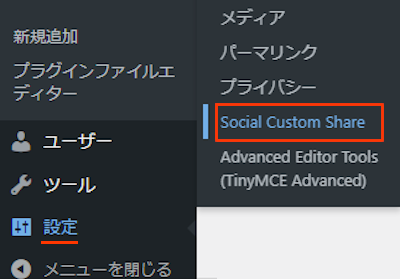
設定ページが開いたら
上から順番に設定していきます。
*同じ方法でTwitter、Facebookの設定を行うので
ここではTwitterで設定していきます。
各項目の説明は画像の下にあるので参考にしてみてください。
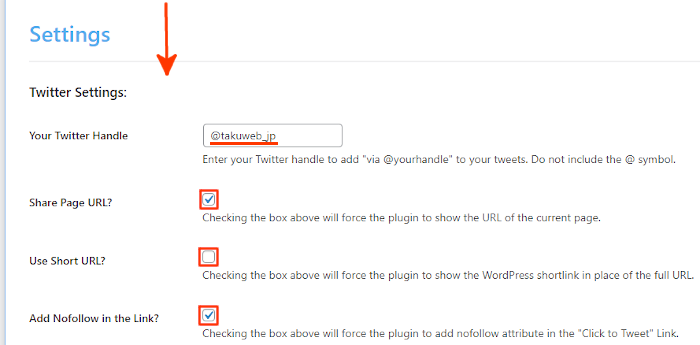
Your Twitter Handle: Twitterのアカウント部分を入力します。
「@takuwebj-p」など
Share Page URL?: ツイートに現在のページURLを入力します。
ここではチェックを入れてます。
Use Short URL?: ツイートに現在のページURLを
WordPressショートコードで入力します。
ここではチェックしていません。
Add Nofollow in the Link?: nofollow属性を追加します。
ここではチェックを入れてます。
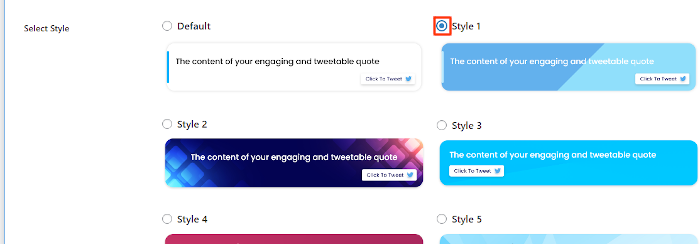
Select Style: 使用するスタイルを選びます。
ここでは「Style 1」にしました。
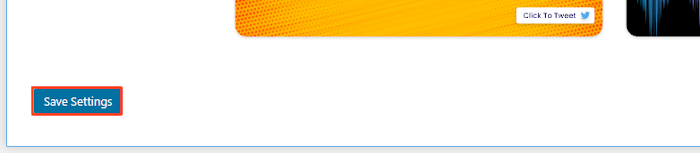
最後に「Save Settings」をクリックしましょう。
設置用ショートコードをコピーしておきます。
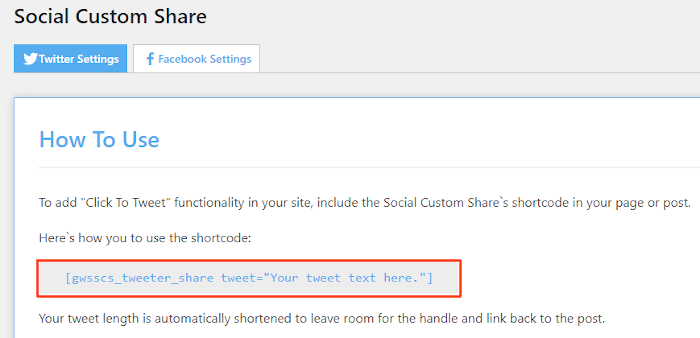
これで初期設定は終わりです。
ツイートボタンの設置
ここでは実際に投稿を使って
ツイートボタンの設置をしていきます。
では管理メニューから
「投稿」→「投稿一覧」で投稿一覧ページへ移動しましょう。
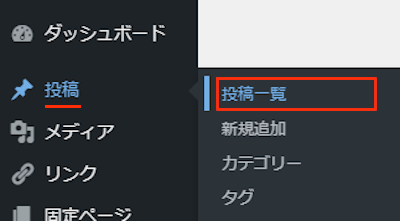
投稿一覧ページが開いたら
設置したい投稿の編集ページを開きましょう。
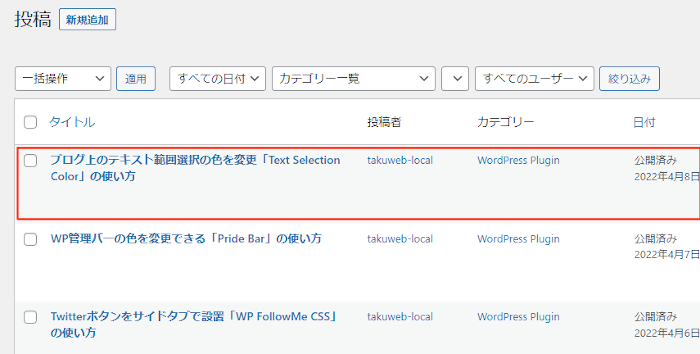
ツイートボタンを設置したい場所を選びます。
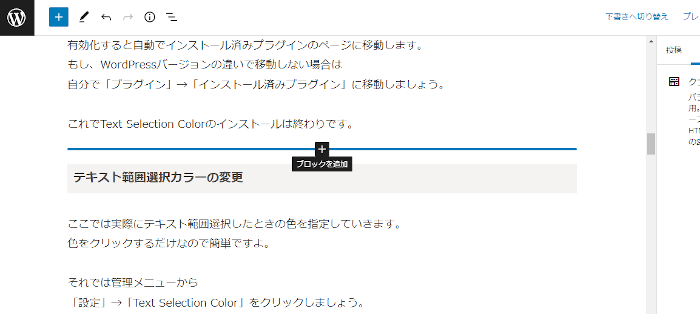
箇所が決まったら
コピーしておいたショートコードを貼り付けます。
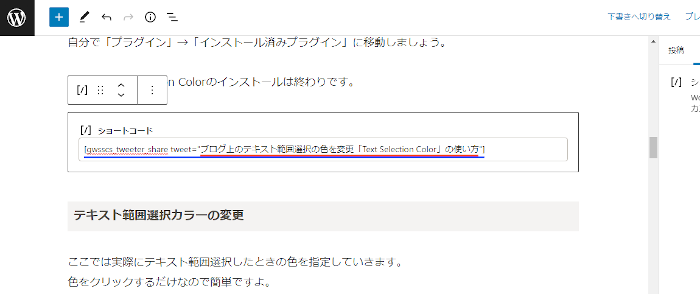
これで設置は完了です。
それではどのように表示されるのか
「プレビュー」から確認していきましょう。
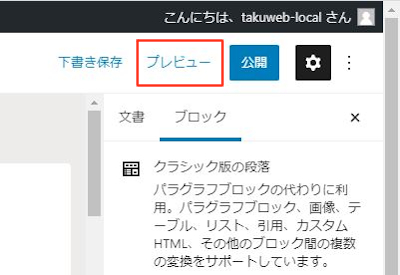
こちらが表示と使い方の動画になります。
流れがわかるように動画にしてあるので確認してみてください。
これでSocial Custom Shareの紹介は終わりです。
SNSシェア関係や便利なプラグインは他にもいろいろありますよ。
記事上のテキスト選択部分からSNSシェアできるものや
使っている画像にSNSシェアボタンを付けるものもあります。
また、サイドバーにTwitterを埋め込んだり
ブログにインスタグラムの写真を表示できるものまでありますよ。
興味のある方はここより参考にしてみてください。
まとめ
投稿にツイッター、フェイスブックの
シェアブロックを設置するプラグインでした。
シェアボタンとはサイズが違うので大きくアピールできますよね。
もしアピールのためにSNSを始めた方は
スタートダッシュに使ってみてはどうでしょうか。
そこでこれをやらなきゃ損をするということで
ブログ維持のためにアフィリエイトを始めてみませんか。
大きく稼ぐには全力で挑む必要がありますが
ブログ維持費なら片手間でも大丈夫!
気になる方はここよりアフィリエイト会社(ASP)の紹介を見てみましょう。